win7系统下PS提示计算机丢失tlpsplib10.dll文件的解决方法
更新日期:2023-08-25 11:27:26
来源:投稿
手机扫码继续观看

ps是一款图片处理软件,很多win7系统用户由于工作或学习需要会安装ps来使用,但是有时候要打开ps的时候,却提示计算机丢失tlpsplib10.dll文件,该怎么办呢,现在就给大家分享一下win7系统下PS提示计算机丢失tlpsplib10.dll文件的解决方法吧。
解决方法1:
1、首先在网上直接搜索tlpsplib10.dll就行了,一般都能找到安装包的;

2、解压安装包,然后将里面的tlpsplib10.dll组件复制,拷贝到C:\WINDOWS\system32文件夹下,重启问题就解决了;
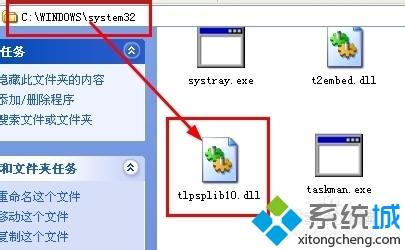
解决方法2:
1、找到你的ps安装的目录,然后找到滤镜的安装目录,然后删除想对应的滤镜就行了。
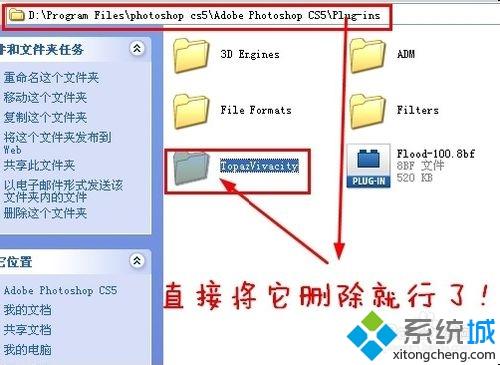
2、删除ps中其他滤镜的方法也是一样的。找到滤镜的安装目录直接删除就行了。滤镜的安装目录在Plug-ins文件夹下。
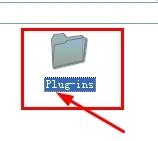
上面给大家介绍的就是win7系统下PS提示计算机丢失tlpsplib10.dll文件的解决方法,大家可以参照上面的方法步骤来解决吧。
该文章是否有帮助到您?
常见问题
- monterey12.1正式版无法检测更新详情0次
- zui13更新计划详细介绍0次
- 优麒麟u盘安装详细教程0次
- 优麒麟和银河麒麟区别详细介绍0次
- monterey屏幕镜像使用教程0次
- monterey关闭sip教程0次
- 优麒麟操作系统详细评测0次
- monterey支持多设备互动吗详情0次
- 优麒麟中文设置教程0次
- monterey和bigsur区别详细介绍0次
系统下载排行
周
月
其他人正在下载
更多
安卓下载
更多
手机上观看
![]() 扫码手机上观看
扫码手机上观看
下一个:
U盘重装视频










